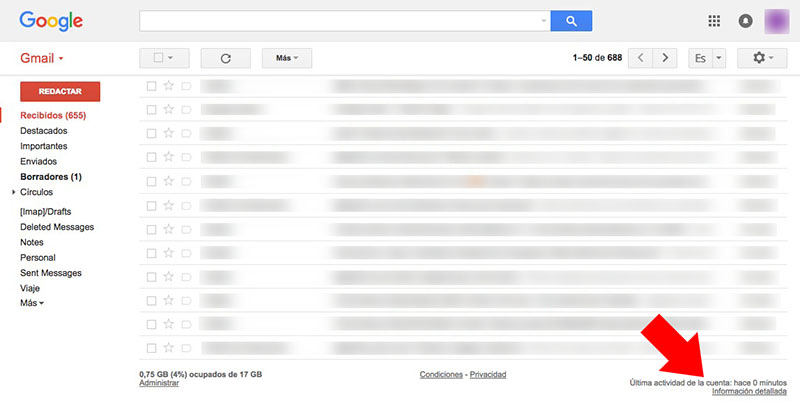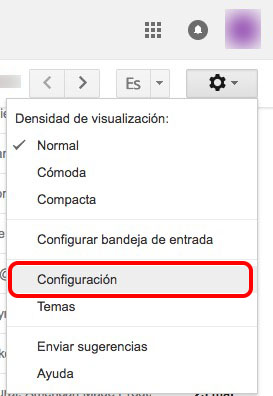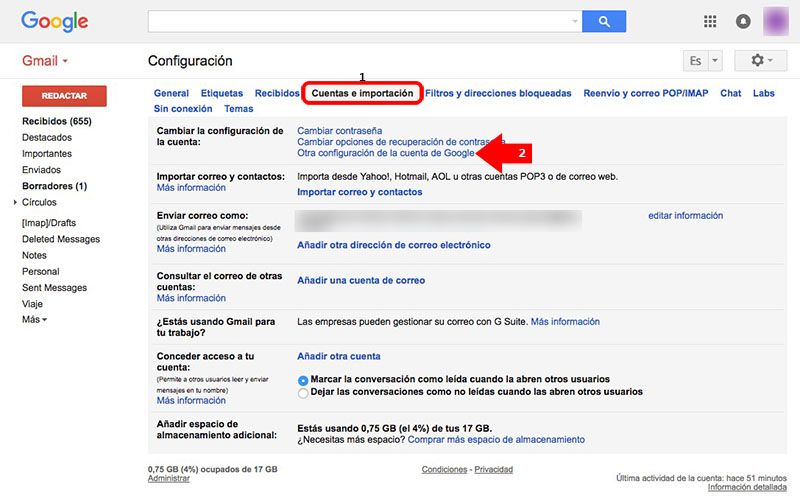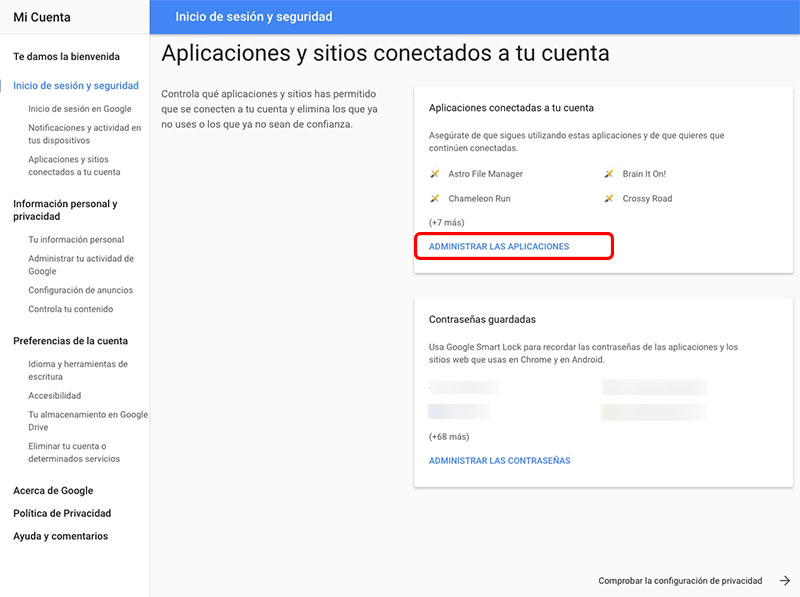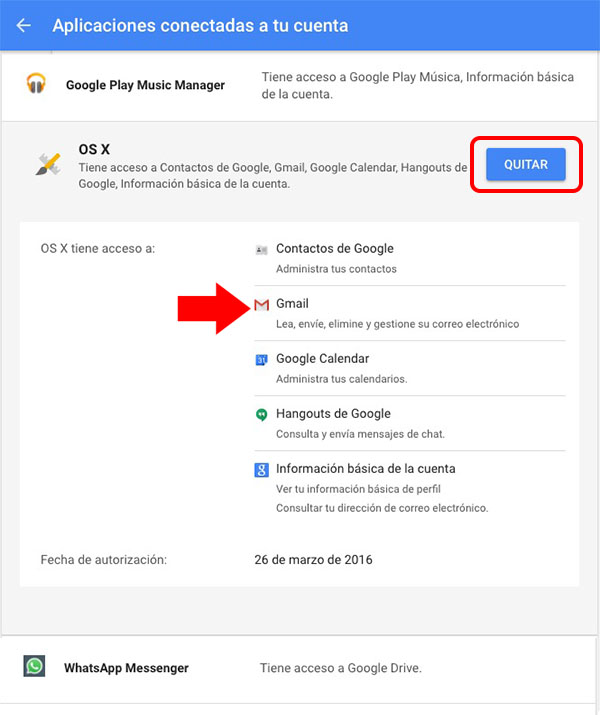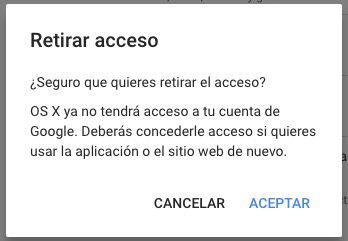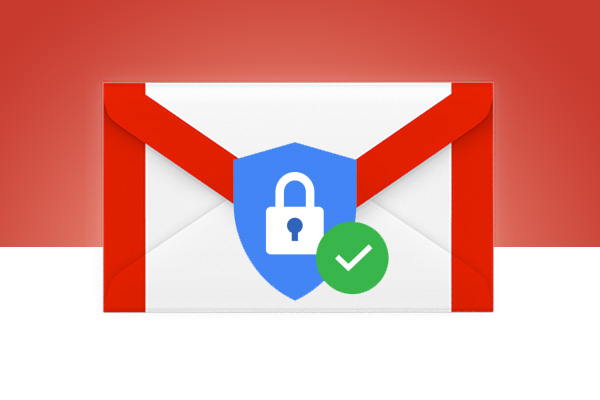
あなたが持っているかどうか、 メール アカウント の Gmail, 論理的にを介してアクセスすることができます、 携帯電話 および/または、 コンピューター, さらにいくつかを その他のデバイス, 型タブレットやスマート TV.
可能ですがどんな状況で, ことができます。 提供します。 お使いのデバイスのいずれかまたは, もっと運が悪いで, 失う それらのいくつか, なくて、 セッション Gmail のメール アドレス オープン 同じで, だから最初にすべきことは、します。 セッションの終了 それにアクセスしようとするその人のため 成功しません。.
すぐ Gmail のセッションをリモートで開く方法
場合 アクセスします。 口座 Gmail を通じて、 コンピューター, としてを見ることができます。, 部分で 右下, 表示されます、 メッセージ あなたが示されたという点で、 あなたのアカウントの最後の活動 このようなアクセスを彼には時間とともに.
その後に、 リンク の 詳細情報, 、, 場合 ピンカス ・, 1 つはあなたを与える ウィンドウ どこを サンプル 様々 な デバイス, 一緒に、 日付 e IPs, それだったので、 アクセス.
チェックアウト このリスト 確認します。 これらのすべてにアクセスするそれらとあなたはそこにいた 何も不思議です 同じで. そうすれば, 思うと 誰かが取得することができるされています。, どうにかして, 、 パスワード あなたのアカウント, 最初にすべきことは、します。 プレス ボタンを Web 上開いている他のすべてのセッションを閉じます. この後, 次のメッセージが表示されます。:
それでは、, 必要があります。 あなたの Gmail アカウントのパスワードを変更します。, こうして再同じを入力可能性があります第三者を防止するもの.
場合 ない これはあなたのケースをしたいです。 セッションを閉じる お客様の口座 いくつかのデバイス, あなたはそれを与えているので、 忘れてしまった セッションを閉じる, またはその他の理由, 既にお使いのデバイス あなたの手ではないです。 あなたがわからない場合は、お客様の個人情報にアクセスしようとすると、誰がそれを持っていると, どのようにそれを見てみましょう:
ステップ 1. [] ウィンドウ Gmail, 部分で 右上, を押して、 アイコン の、 スプロケット, との、 ポップアップ メニュー それは示される, 選択します。 構成.
ステップ 2. 開いたとき、 設定ウィンドウ, の、 優れた選択肢, 選択します。 アカウントとインポート. と, その後、, の 最初 セクション, アカウント設定の変更, 選択、 3 番目 オプション, 他の Google アカウントの設定.
ステップ 3. 非常に新しいウィンドウが開きます 異なる にのの Gmail. これで構成することができます。 群衆 アカウントに関するもの Google, Gmail だけでなく. 含む, 何 アプリケーション あなたのアカウントとデータへのアクセスがあります。. の 左側にあります。, カードの ログインとセキュリティ, 選択します。 あなたのアカウントに接続しているアプリケーションやサイト.
ステップ 4. この新しいウィンドウで, 選択します。, の、 最初 カード あなたのアカウントに接続しているアプリケーション, 一番下のオプション アプリケーションを管理します。.
ステップ 5. 一覧を表示します。 すべてのアプリケーション 接続から自分のアカウントのいくつかの種類があります。 Google. 場合 選択します。 使用している接続の種類が表示されますそれらのいくつか. また接続されていることが表示されます。 お使いのデバイス. 場合 プレス それらのいくつか見ることができます。 情報 次のような:
ステップ 7. 見つかったら、 デバイス します。 アクセス権を削除します。 o セッションを閉じる 口座 Gmail, 同様 その他のサービス の Google 同じで接続しています。, ボタンをクリックします。 削除.
ステップ 8. 終了するには, 1 つはあなたを与える ポップアップ ウィンドウ の 確認 あなたのデータと Google アカウントで選択したデバイスへのアクセスを削除するには. プレス わかりました.
準備が整いました! これらの手順だけで 拒否権 、 アクセス いずれかに、 デバイス あなたが持っていた 接続されています。 口座 Gmail アカウントの他のデータ Google. この方法では, ことができます。 保険 誰がケースでデータにアクセスできる機器のいずれかを貸しているか、切断されています。.

















 インターネット
インターネット